Многие хранят на Android-смартфоне большое количество данных. Это могут быть фотографии, заметки, SMS или видео, которые по каким-либо причинам нигде больше не сохранены. И вдруг, в один прекрасный момент, у смартфона что-то ломается, и он не хочет включатся. А если телефон не получается включить, то и файлы на ПК перенести не получится.
В такой ситуации нужно сразу браться за восстановление телефона, но, к сожалению, в большинстве случаев после восстановления все файлы будут удалены. Не стоит пугаться, выход есть. Восстановление удаленных данных можно выполнить с помощью EaseUS MobiSaver for Android.
Подготовка к восстановлению удаленных данных
В первую очередь нужно убедится, что телефон нормально функционирует и не выключится в процессе поиска файлов. Для проверки просто подключите телефон к компьютеру и посмотрите на его поведение. Если всё нормально, то можно продолжать. Важно! Не стоит устанавливать никакие программы и не нужно переносить на телефон какие-либо новые данные, это может окончательно стереть удаленные файлы из памяти телефона.
Будет лучше, если вы заранее получите рут права, это облегчит работу программы. Также включите «Отладку по USB» в настройках для разработчиков.
Теперь по порядку:
- Зарядите ваш Android хотя бы до 20%, лучше больше.
- Скачайте и установите EaseUS MobiSaver for Android на ваш ПК.
- Подтвердите установку нового драйвера.
Восстановление удаленных данных на Android-смартфоне
- Запустите EaseUS MobiSaver for Android на вашем ПК
- Подключите телефон к компьютеру с помощью USB кабеля
- Нажмите кнопку Start
Сейчас MobiSaver подключается к вашему смартфону, подождите немного. Если на вашем девайсе появляются какие-либо запросы (предоставление рут прав, подтверждение отладки по USB) подтвердите их.
После успешного подключения EaseUS MobiSaver for Android начнет поиск удаленных файлов. Это самый долгий этап работы, так как сканирование памяти максимально глубокое. В окне программы будут появляться ваши данные, существующие и удаленные. Удаленные файлы отображаются светло красным цветом, также в верхнем углу можно выбрать «показывать только удаленные», это облегчит поиск нужного файла.
По окончанию процесса сканирования вам будет предоставлен полный список файлов, которые распределены на несколько категорий, что очень удобно при поиске чего-то конкретного. Для восстановления достаточно выбрать интересующие файлы и нажать на “Recover”.
Важно! Перед переносом найденных файлов на Android убедитесь, что на нем уже нет нужных файлов. После восстановления уменьшается вероятность повторной находки удаленных файлов.
Если у вас возникли проблемы при восстановлении удаленных данных пишите в комментарии, вам обязательно помогут.

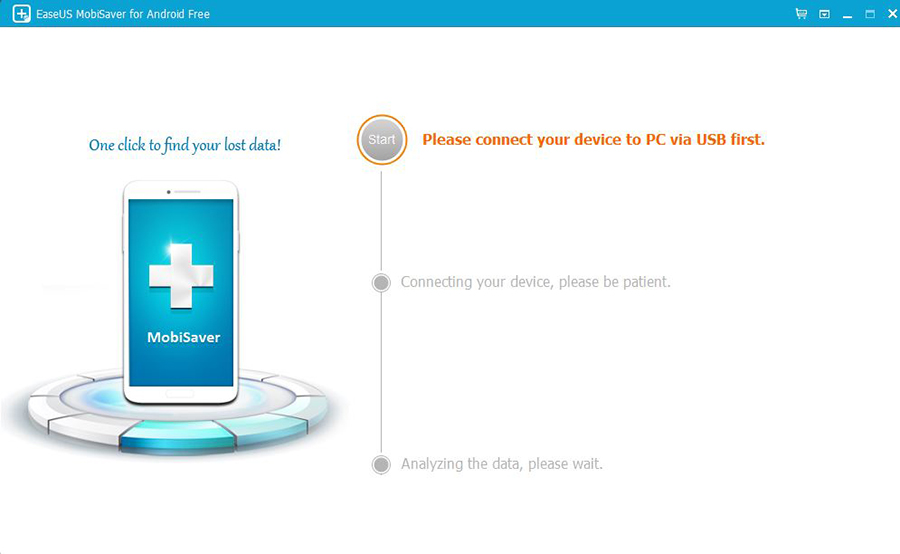
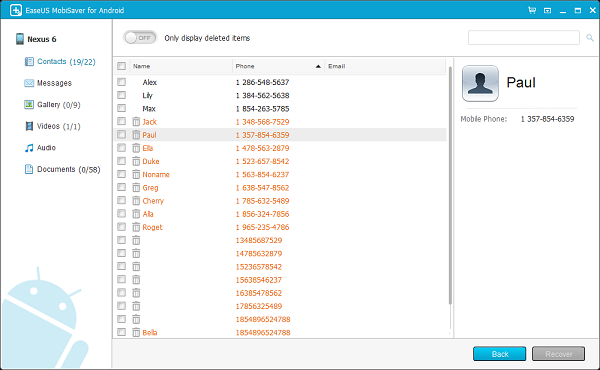



Здравствуйте!
У меня проблема с USB откладкой.
Подключаю телефон,нажимаю старт и он доходит до пункта с откладкой…всё перепробовала .Помогите, пожалуйста .
Включите отладку по USB в настройках для разработчиков и после этого подключите телефон к ПК, во время запроса отладки на телефоне появится уведомление в котором нужно разрешить отладку с этого ПК. https://androidmir.org/android/4901/